Objetivo: Ensinar como criar e organizar os cards das negociações do CRM.
Para quê serve: Cada CRM é formado por um conjunto de colunas que são as
etapas de negociação da sua venda e os leads irão “avançar” nas colunas
de acordo com o avançar das vendas.
Requisito(s) obrigatório(s):
- Ter uma conta na leadlovers
- Possuir um CRM criado.
O que são as Negociações
As negociações são adicionadas em formato de Card ou cartão, é um espaço individual dentro do CRM, onde é possível centralizar todas as informações e contato do seu lead.
Existem duas formas de adicionar os “cartões” dentro de uma coluna no seu CRM:
Através de cadastro manual
Através de Gatilho Inteligente
Criando uma negociação manualmente
Acesse o seu CRM, escolha qual das colunas do seu fluxo de negociação você deseja adicionar um contato.
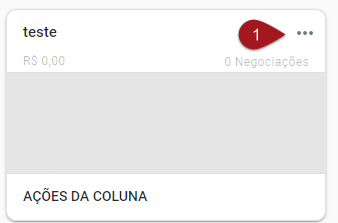
N1º – Clique nos 3 pontinhos citados acima e clique em adicionar negociação.
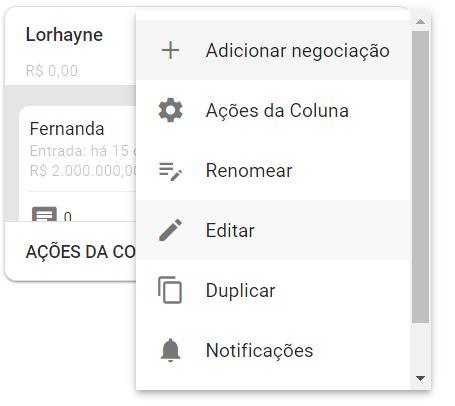
N2º- Abrirá uma nova janela, nesse espaço adicione todas as informações do seu contato.
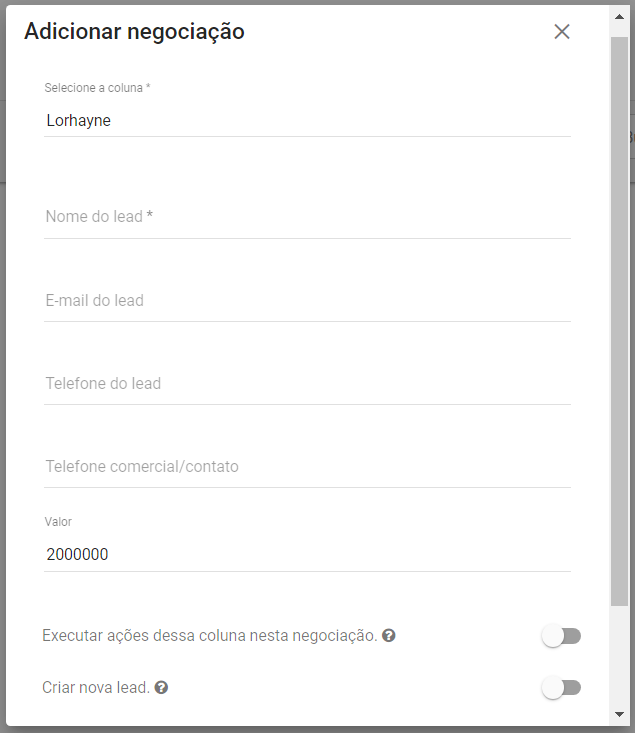
Selecione Coluna – Nesse campo você pode selecionar qual Coluna que o lead entrará.
Obs: caso possua apenas uma coluna ela será preenchida automaticamente.
Nome do Contato: Aqui você informa o nome do lead ou cliente representado por este cartão.
E-mail do Contato: Já aqui, você informa o e-mail deste lead ou cliente.
Telefone do Contato: Neste campo, você pode fornecer um telefone de contato.
Telefone extra de contato: Neste campo, você pode fornecer outro telefone de contato.
Valor da Negociação: Você pode definir aqui um valor financeiro para ser atribuído a este cliente.
OBS: Este campo é muito usado para demarcar um cliente que fez uma compra, e qual foi o valor desta compra.
N3º- Ainda dentro desta tela, é possível adicionar gatilhos de ações extras:
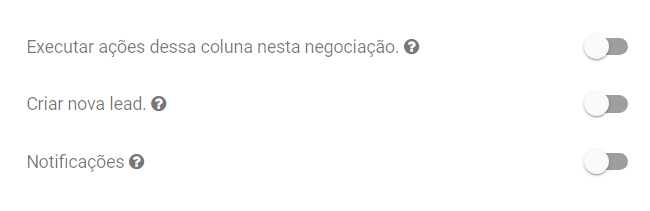
- Em Executar ações dessa coluna : Irá permitir que o gatilho configurado nesta coluna execute qualquer ação que esteja pré configurada neste contato.
- Criar novo lead: Adicionará esse contato como um novo lead, em uma máquina e funil.
- Notificações: Possibilita a ativação de notificações via e-mail, em caso de movimentações dos leads.
N4º – Após o preenchimento de todos os dados, basta clicar em Adicionar.
Criando um cartão através de Gatilho Inteligente
Com o Gatilho Inteligente é possível realizar diversas ações automatizadas no lead. O gatilho inteligente tem o poder de agir em qualquer lead da sua conta, desde que este se encontre dentro das condições pré definidas anteriormente.
Como por exemplo: Filtrar leads com determinado valor no Lead Score, leads que possuam a presença ou ausência de uma ou mais tags, entre outros.
Ao encontrar um lead que esteja de acordo com todos os filtros configurados, o Gatilho Inteligente “dispara” uma ação sobre ele. Entre estas várias ações, uma delas é criar um cartão no CRM e coluna da sua escolha, com os dados deste lead.
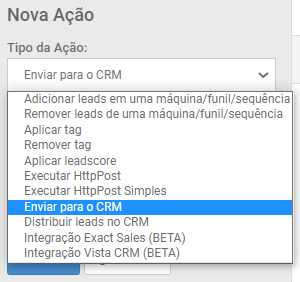
Para mais detalhes sobre Gatilhos Inteligentes, clique aqui e veja nosso material!
Adicionando uma nova negociação na Coluna
Após a criação de uma nova negociação, o card aparecerá na coluna escolhida. Nesta visualização, você já pode ver:
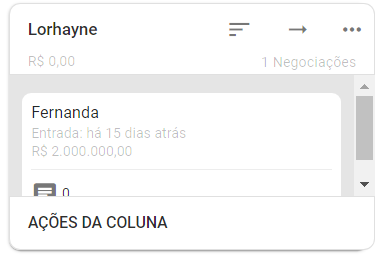
Informações importantes:
- Criar um cartão manualmente não cadastra um lead em sua conta, e portanto não ativa as ações de coluna. Mas, caso o cartão seja cadastrado usando um e-mail de um lead que já está em sua conta, então ambos ficarão vinculados, e então as ações de coluna poderão agir sobre o contato.
- Cartões criados através de Gatilho Inteligente vão vir com os dados Nome, E-mail e Telefone preenchidos (sendo que, este último estará presente se houver um número de telefone cadastrado nos dados do lead). Um valor financeiro (caso seja necessário) deve ser atribuído ao card após à sua criação.
É isso, terminamos por aqui!
com amor
equipe leadlovers™
No comment yet, add your voice below!